Галка Override scene camera/CameraMod settings аннулирует настройки экспозиции камеры с модификаторм CoronaCameraMod, в котором эти настройки тоже присутствуют. Т.е. можно настроить несколько камер под Batch Render или проанимировать параметры модификатора для анимированной камеры, а можно перекрыть все эти настройки глобальными в этом свитке.
Все параметры Basic settings - настройки фотокамеры, как у взрослых. Описывать их нет смысла, гугл в помощь, там это сто раз разжевано.
Global camera settings (Depth of field)
Его Величество DoF. Точка фокуса привязана к таргету камеры, фокус перспективы устанавливается параметром Perspective view focus distance, остальное - настройки собственно ДоФа, достаточно очевидные.
Global camera settings (Motion blur)
Галка Enable camera включает размытие по движению, зависящее от камеры. Если камера неподвижна - размытие соответственно отсутствует.
Галка Enable geometry включает размытие по движению геометрии, т.е. для полноценного motion blur обе галки должны быть включены.
Frame offset задает интервал размытия, значение устанавливается в кадрах. 0 означает, что центр интервала будет в текущем кадре, -1 смещает интервал на кадр назад, 1 соответственно вперед. Проще говоря, этот параметр отвечает за направление размытия по времени, вперед или назад и на сколько кадров.
Transformation segments отвечает за качество размытия твердотельной геометрии, Geometry segments - за качество размытия деформируемой геометрии. Дефолтные значения достаточно оптимальны, при уменьшении параметров возможны артефакты, при увеличении Корона будет жрать больше оперативной памяти. Я не очень тщательно тестил эти параметры, но навскидку оперативку жрет не очень сильно, даже если увеличить эти параметры в 2 раза, хоть и рендерит медленнее.
Environment
Тут все элементарно, по умолчанию стоит использование родного максовского окружения, поставленного во вкладке Environment настроек рендера, Use 3ds max settings (Environment tab). Можно при желании перекрыть его, поставив на Use Corona другую мапу, но зачем - непонятно.
Чуть ниже идут оверрайды, и эти галки уже полезны. Дело в том, что если фоном стоит обычная битмапа, не HDRI, то сильноотращающие материалы (металлы, например) выглядят очень плохо - они отражают фон, как будто это экран проектора, а не реальность. Так что если вы ставите фоном какую-нибудь панораму, крайне желательно поставить похожую HDRI в слот Reflection override и включить соответствующую галку. Или наоборот, поставить в Environment карту HDRI, а Direct visibility override сделать своей панорамой. Разница будет только в принципе освещения - в первом случае оно идет от окружения, во втором - от HDRI.
Global volume material - возможность добавить дым или туман в свою сцену при помощи специального материала CoronaVolumeMtl, его настройки мы разберем, когда дело дойдет до материалов.
Distributed rendering
То, чего многие так ждали - распределенный рендеринг.
Галка Enable включает его.
Галка Search LAN during render позволяет Короне подключать новые ноды, если они появятся в сети, и переподключать старые в случае рассоединения.
Кнопка Search LAN - поиск нод.
Syncronization interval - период синхронизации между нодами. Чем он меньше - тем больше объем трафика.
Max pixels to transfer at once - объем пакетов (в пикселях), на которые будет делиться информация, проходящая с нод на основную машину. Чем меньше это значение - тем меньше трафик и требуемый объем оперативки.
Actions
Dump VFB - сохранение текущего процесса рендеринга с целью его дальнейшего продолжения (чтобы опять сначала все не рендерить).
Resume from dump - соответственно, загрузка и продолжение.
Resume last - продолжение последнего сохраненного процесса.
Export scene - экспорт сцены для последующего рендеринга в Standalone-версии Короны
Reset settings - сброс всех настроек. Не знате, куда нажать - жмите сюда.
Render only elements - рендер всех элементов, не имеющих отношения к BEAUTY-пассу, т.е. всех без пометки CESSENTIAL, например альфа-канал, Z-depth или альбедо. Об элементе альбедо обязательно будет написано ниже - полезная вещь.
Render only elements (without AA) - то же самое, только без AA. Не совсем понятно, для чего может пригодиться, потому что рендер по кнопке выше работает очень быстро даже на тяжелых сценах.
About Corona renderer
Выпадающее меню UI Type позволяет переключить Корону из режима Production (т.е. нормальной работы) в режим Devel/Debug. Этот режим предназначен для разработчиков и багоискателей, пользователям крайне не рекомендуется переключаться на него, однако именно там спрятана гамма (по умолчанию 2.2), которую лучше не переключать, но мало ли - вдруг понадобится. Там же можно отключить АА и режим Low-thread priority (т.е. понижения приоритета процесса во время рендеринга, который и так не работает).
Материалы
CoronaMtl
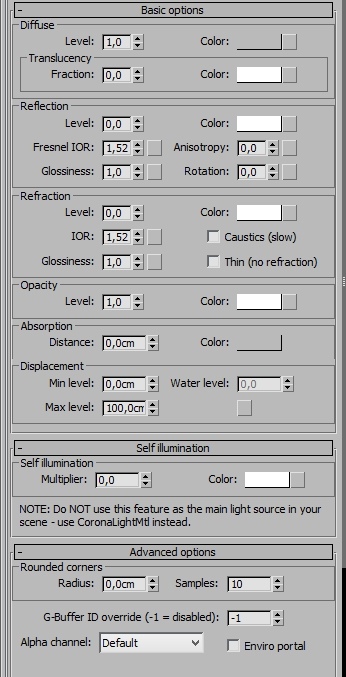
Раздел Diffuse
Level: "альбедо материала", т.е. его способность отражать рассеянный свет. На самом деле просто множитель, но поскольку его действие во многих ситуациях похоже на альбедо, название прижилось. Чем выше этот параметр, тем светлее будет материал, и эта функция позволяет делать очень тонкую настройку темных цветов, что для гаммы 2.2 очень полезно. Чем светлее материал - тем выше должен быть Diffuse, но ставить чистый белый с Diffuse =1 нельзя ни в коем случае - шум будет уходить намного медленнее. Так что белым материалам ставим этот пареметр около 0,8, черным - около 0,2, стеклам и металлам - 0.
Color: собственно диффузный цвет материала.
Translucency, Fraction: степень транслюцентности материала. Это аналог VRay 2-sided Material, только встроенный, что очень удобно.
Translucency, Color: цвет, в который окрашивается свет при прохождении через материал. Тут есть один важный момент: если объект с транслюцентностью ярко освещен сзади и соответственно просвечивается, то диффузный цвет играет намного меньшую роль, чем данный параметр. Так что если вы делаете, например, листву, этот цвет должен быть соответствующим, оставите просто белым - получите "бумажные" листья. То же самое относится к тканям на абажурах.
Раздел Reflection
Level: степень отражения.
Color: цвет отражения (учтите, что цветное отражение в природе дают лишь металлы и очень малое количество неметаллов, кристаллический йод например).
Fresnel IOR: IOR френелевского отражения. В природе этот коэффициент есть у всех материалов, просто для металлов его надо задирать выше 50.
Glosiness: четкость отражения (0=полностью размытое, 1=зеркальное)
Anisotropy: анизотропность, не поверите. Степень "размытия отражений по направлению".
Rotation: угол поворота направления анизотропности.
Раздел Refraction
Level: степень рефракции, 0=полностью непрозрачный материал, 1=полностью зависим от параметра Color (если Color =0,0,0 - опять-таки полность непрозрачный)
IOR: коэффициент рефракции.
Glosiness: размытие рефракции.
Color: цвет рефракции. Есть важный момент: для прозрачных стекол диффузный цвет должен быть, естественно, черным (если стекло матовое с цветом поверхности, тогда уже другой разговор). Но в жизни оконное стекло, например, имеет ярко выраженный сине-зеленый оттенок, который хорошо виден на торцах. Причина этого в том, что свет с торцов проходит стекло "поперек", т.е. ему необходимо пробиться через всю ширину стекла, которая во много раз больше его толщины. В результате на торцах мы видим цвет, полученный при прохождении света через толщу стекла, соответствующую его ширине. Так вот, если вы поставите этот цвет в слот Color, то получите "стекло, обклеенное цветной пленкой". А для прокраски прозрачных материалов "в массе" есть параметр Absorbtion, о нем чуть ниже.
Галка Caustics (slow): включает каустику, которая сильно тормозит рендер и может дать (причем как правило - дает) светлячков, яркие точки на рендере. Слово slow в скобках намекает на это.
Галка Thin (no refraction): ставится для стекол, в которых не нужно просчитывать рефракцию и тени. Это оконные стекла, стекла мебельных фасадов и тому подобное. Кроме того, в этом режиме параметр Glosiness(refraction) теряет смысл, он всегда равен 1.
Раздел Opacity
Level: степень прозрачности материала, тупо прозрачность, никакой рефракции.
Color: цвет, в который окрашивается свет при прохождении через прозрачный материал.
Раздел Absorbtion
Distance: расстояние полного поглощения света.
Color: цвет поглощения.
Абсорбция нужна как раз для реалистичнго стекла. Это аналог Fog в материале VRay. Материал с синим цветом абсорбции и параметром Distance, равным 1000мм, наложенный на объект размерами 1000ммх500ммх10мм, даст синий цвет на торце длиной 500мм (ему придется пройти через всю ширину, 1000мм, т.е. свет будет полностью поглощен и заменен цветом абсорбции), светло-синий на торце длиной 1000мм (в данном случае свет прошел всего 500мм, т.е. абсорбция составила 50%), и практически прозрачный при взгляде "с лица" - толщина 10мм при Max distance=1000мм даст всего 1% абсорбции. Уменьшение толщины или увеличение Distance соответственно увеличивает светопропускание. Это и есть прокраска материала "в массе".
Раздел Displacement
Min/Max level: уровни от и до которого будет деформироваться поверхность при дисплейсменте. Задаются в текущих максовских единицах измерения, по умолчанию от 0 до 100, что означает нулевое смещение в точках с черным цветом текстуры дисплейсмента и смещение на 100 миллиметров в точках с белым, если ваши системные единицы - миллиметры.
Water level: "нулевой уровень" дисплейсмента, общее смещение поверхности вдоль нормалей. Может пригодиться, хотя предыдущие параметры крутятся в минус при необходимости.